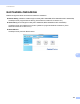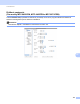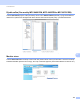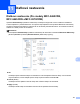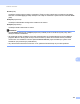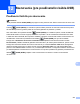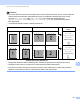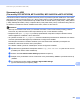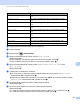Software User's Guide
Table Of Contents
- PRÍRUČKA POUŽÍVATEĽA PROGRAMOV
- Obsah
- Časť I: Ovládacie tlačidlá zariadenia
- Časť II: Windows®
- 2 Tlač
- Používanie ovládača tlačiarne Brother
- Tlač dokumentu
- Obojstranná tlač
- Simultánne skenovanie, tlač a faxovanie
- Nastavenia ovládača tlačiarne
- Prístup k nastaveniam ovládača tlačiarne
- Funkcie ovládača tlačiarne pre systém Windows®
- Karta Základné
- Karta Rozšírené
- Karta Príslušenstvo
- Podpora
- Funkcie ovládača tlačiarne BR-Script 3(emulácia jazyka PostScript® 3™)
- Status Monitor
- 3 Skenovanie
- Skenovanie dokumentu pomocou ovládača TWAIN
- Skenovanie dokumentu s použitím ovládača WIA (Windows® XP/Windows Vista®/Windows® 7)
- Skenovanie dokumentu pomocou ovládača WIA (Windows Fotogaléria a Windows Faxovanie a skenovanie)
- Používanie aplikácie ScanSoft™ PaperPort™ 12SE s OCR od spoločnosti NUANCE™
- Zobrazenie položiek
- Organizácia položiek v priečinkoch
- Rýchle prepojenia na iné aplikácie
- Aplikácia ScanSoft™ PaperPort™ 12SE s OCR umožňuje konvertovať text vo forme obrázku na editovateľný text
- Importovanie položiek z iných aplikácií
- Exportovanie položiek do iných formátov
- Odinštalovanie aplikácie ScanSoft™ PaperPort™ 12SE s OCR
- 4 ControlCenter4
- Prehľad
- Používanie aplikácie ControlCenter4 v Domácom režime režime
- Karta skenovania
- Karta PC-FAX (Pre modely MFC-9460CDN, MFC-9465CDN a MFC-9970CDW)
- Karta Nastavenia zariadenia
- Karta Podpora
- Používanie aplikácie ControlCenter4 v Pokročilom režime
- Karta skenovania
- Karta PC-Copy
- Karta PC-FAX (Pre modely MFC-9460CDN, MFC-9465CDN a MFC-9970CDW)
- Karta Nastavenia zariadenia
- Karta Podpora
- Karta Vlastné nastavenia
- 5 Diaľkové nastavenie (Pre modely MFC-9460CDN, MFC-9465CDN a MFC-9970CDW)
- 6 Softvér Brother PC-FAX (Pre modely MFC-9460CDN, MFC-9465CDN a MFC-9970CDW)
- 7 Nastavenie brány firewall (iba pre sieťových používateľov)
- 2 Tlač
- Časť III: Apple Macintosh
- 8 Tlač a faxovanie
- 9 Skenovanie
- 10 ControlCenter2
- 11 Diaľkové nastavenie
- Časť IV: Používanie tlačidla pre skenovanie
- 12 Skenovanie (pre používateľov kábla USB)
- 13 Sieťové skenovanie
- Skôr než začnete používať funkciu Sieťové skenovanie
- Používanie tlačidla pre skenovanie na sieti
- Skenovať do e-mailu
- Skenovať do E-mailu (E-mailový server, pre modely DCP-9270CDN, MFC-9460CDN, MFC-9465CDN a MFC-9970CDW)
- Skenovať do obrázku
- Skenovať do OCR
- Skenovať do súboru
- Skenovať na FTP
- Skenovať na sieť
- Ako nastaviť nové východiskové nastavenia skenovania do E-mailu(E-mailový server, pre model DCP-9270CDN a MFC-9970CDW)
- Nastavenie novej východiskovej hodnoty veľkosti súboru (pre funkciu Skenovať na FTP a na sieť) (pre modely DCP-9055CDN, MFC-9460CDN a MFC-9465CDN)
- Index
- brother SVK
Skenovanie (pre používateľov kábla USB)
203
12
a Pripojte pamäťovú jednotku USB Flash do zariadenia.
b Vložte dokument.
c Stlačte tlačidlo (SCAN (SKEN)).
d Stlačením tlačidla a alebo b vyberte možnosť Sken. do USB.
Stlačte tlačidlo OK.
Ak vaše zariadenie nepodporuje obojstranné skenovanie, prejdite na krok f.
Ak vaše zariadenie podporuje obojstranné skenovanie, prejdite na krok e.
e Stlačením tlačidla a alebo b vyberte položku Jednostranne, 2str. na sirku alebo
2str. na dlzku.
Stlačte tlačidlo OK.
f Vyberte jednu z nasledujúcich možností:
Ak chcete zmeniť nastavenie, stlačením tlačidla a alebo b vyberte položku Zmenit nastav..
Stlačte tlačidlo OK a prejdite na krok g.
Skenovanie s nastaveniami vykonanými v ponuke funkcií (Menu, 5, 2) spustíte výberom položky
Spustit sken. Stlačte tlačidlo OK a prejdite na krok k.
g Ak chcete vybrať požadovanú kvalitu, stlačte tlačidlo a alebo b.
Stlačte tlačidlo OK.
h Ak chcete vybrať požadovaný typ súboru, stlačte tlačidlo a alebo b.
Stlačte tlačidlo OK.
Ak v nastavení rozlíšenia zvolíte možnosť Farebne alebo v odtieňoch sivej, prejdite na krok i.
Ak v nastavení rozlíšenia zvolíte možnosť Čiernobielo, prejdite na krok j.
Rozlíšenie Možnosti formátov súboru
Farebne 100 dpi PDF / PDF/A / Zabezpečené PDF / Podpísané PDF / JPEG /
XPS
Farebne 200 dpi PDF / PDF/A / Zabezpečené PDF / Podpísané PDF / JPEG /
XPS
Farba 300 dpi PDF / PDF/A / Zabezpečené PDF / Podpísané PDF / JPEG /
XPS
Farba 600 dpi PDF / PDF/A / Zabezpečené PDF / Podpísané PDF / JPEG /
XPS
Seda 100 dpi PDF / PDF/A / Zabezpečené PDF / Podpísané PDF / JPEG /
XPS
Seda 200 dpi PDF / PDF/A / Zabezpečené PDF / Podpísané PDF / JPEG /
XPS
Seda 300 dpi PDF / PDF/A / Zabezpečené PDF / Podpísané PDF / JPEG /
XPS
CB 200 dpi PDF / PDF/A / Zabezpečené PDF / Podpísané PDF / TIFF
CB 200x100 dpi PDF / PDF/A / Zabezpečené PDF / Podpísané PDF / TIFF